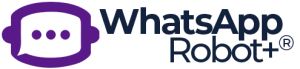En este artículo, aprenderás a solucionar el error de actualizar version de Chrome del navegador interno de WhatsApp Robot+® – Manager.
Dado que WhatsApp Robot+® – Manager utiliza WhatsApp Web para realizar las actividades, siempre debe estar acorde a la versión del navegador Chrome instalado en tu computador, por lo que es posible que eventualmente aparezca un error de versión desactualizada, como se muestra en la siguiente imagen:
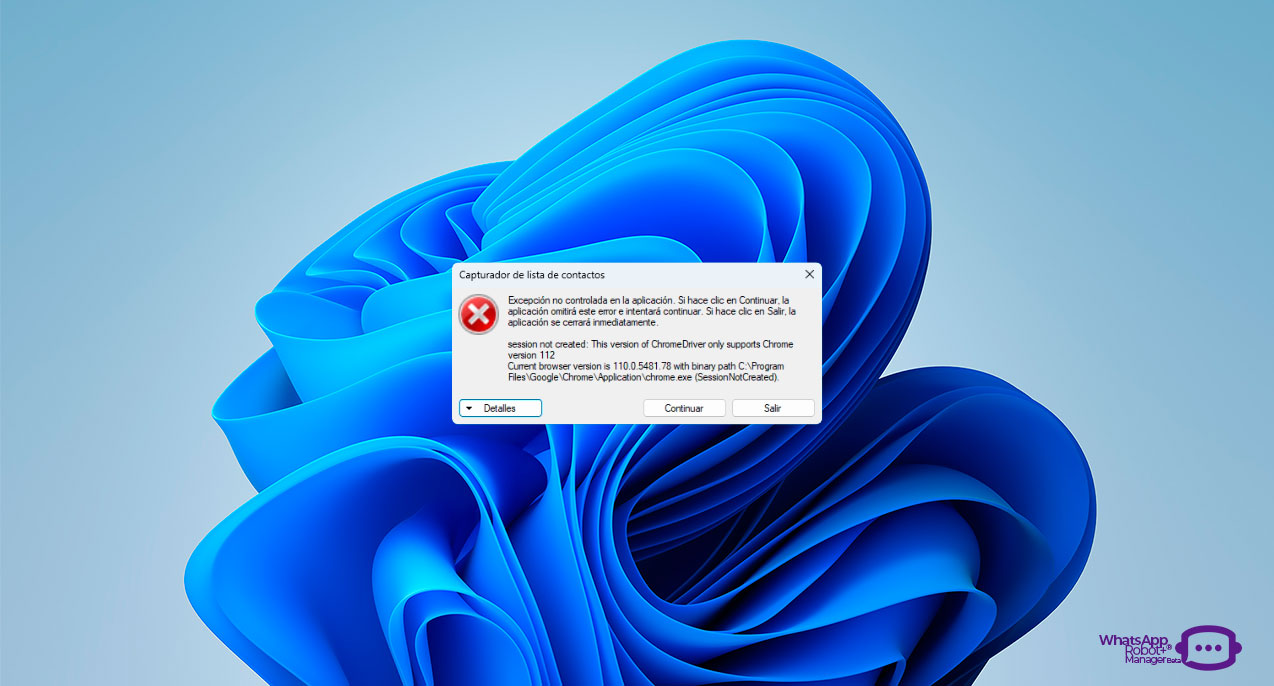
Se soluciona de la siguiente forma:
Paso 1. Clic en el botón CONTINUAR ![]() , como se muestra en la siguiente imagen:
, como se muestra en la siguiente imagen:
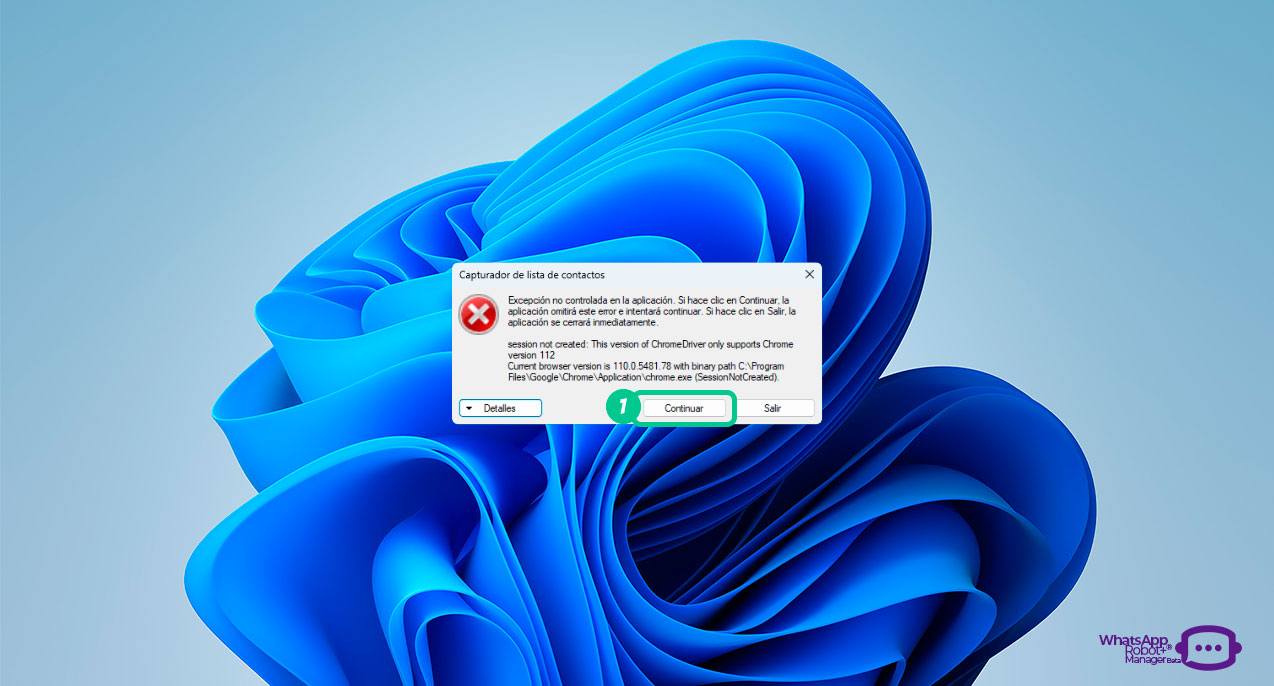
Paso 2. Clic en el boton de CONFIGURACION ![]() en la parte superior derecha, a lado del SELECTOR DE IDIOMA situado en la parte superior izquierda de la ventana
en la parte superior derecha, a lado del SELECTOR DE IDIOMA situado en la parte superior izquierda de la ventana ![]()
Paso 3. En la ventana principal clic en el boton de CONFIGURACION ![]() en la parte superior derecha, a lado del SELECTOR DE IDIOMA situado en la parte superior izquierda de la ventana
en la parte superior derecha, a lado del SELECTOR DE IDIOMA situado en la parte superior izquierda de la ventana ![]()
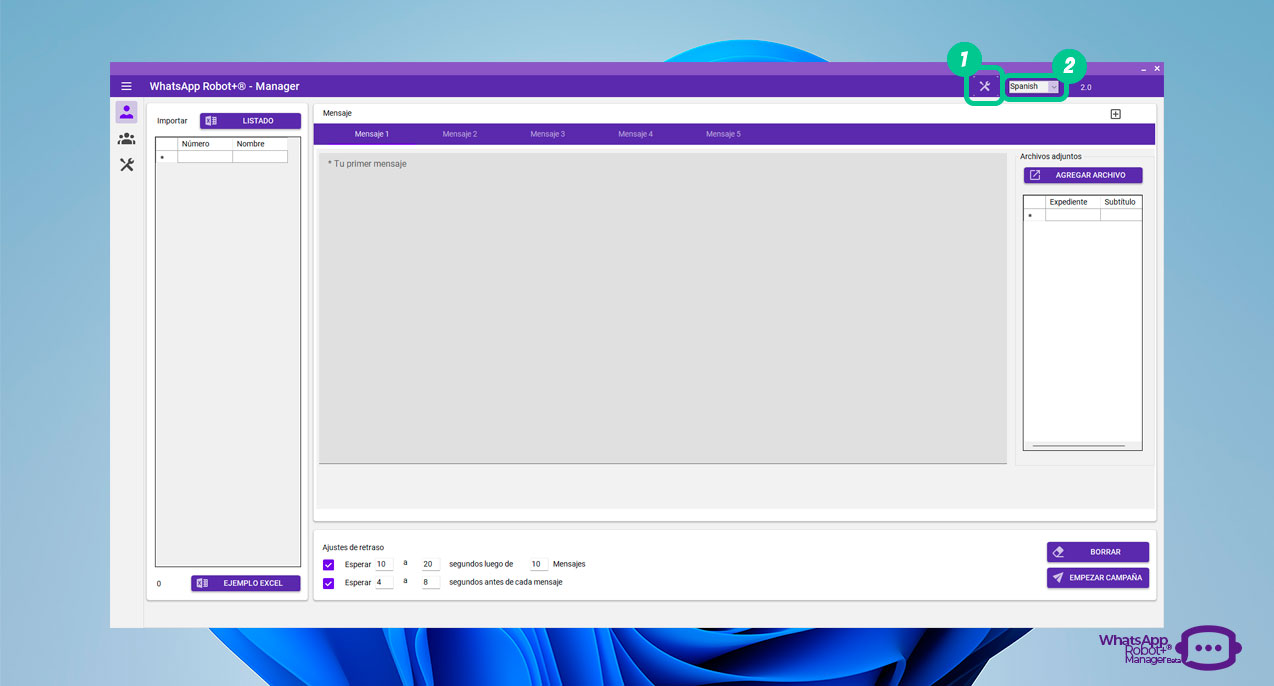
Se abrirá una ventana como la siguiente:
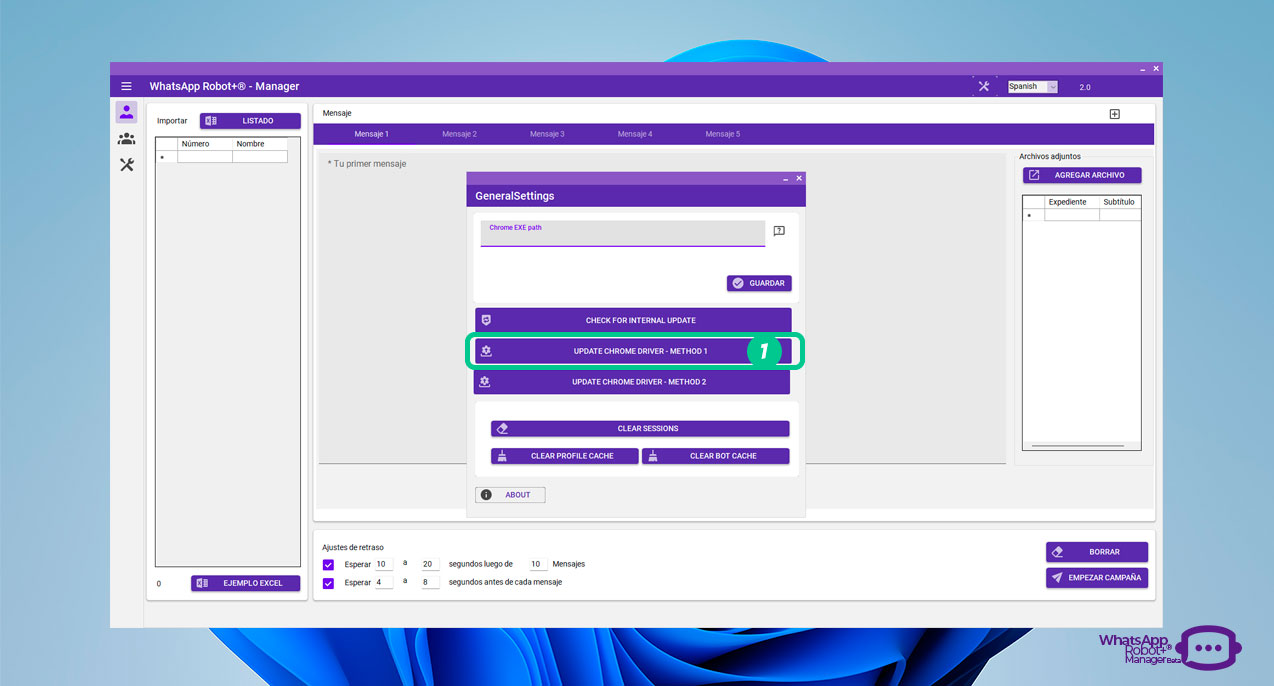
Paso 2. Clic en el botón de UPDATE CHROME DRIVER – METHOD 1 ![]() , como se muestra en la anterior imagen.
, como se muestra en la anterior imagen.
Espera unos segundos a que aparezca el diálogo de DONE ![]() , lo cual quiere decir que ha terminado, como se muestra en la siguiente imagen:
, lo cual quiere decir que ha terminado, como se muestra en la siguiente imagen:
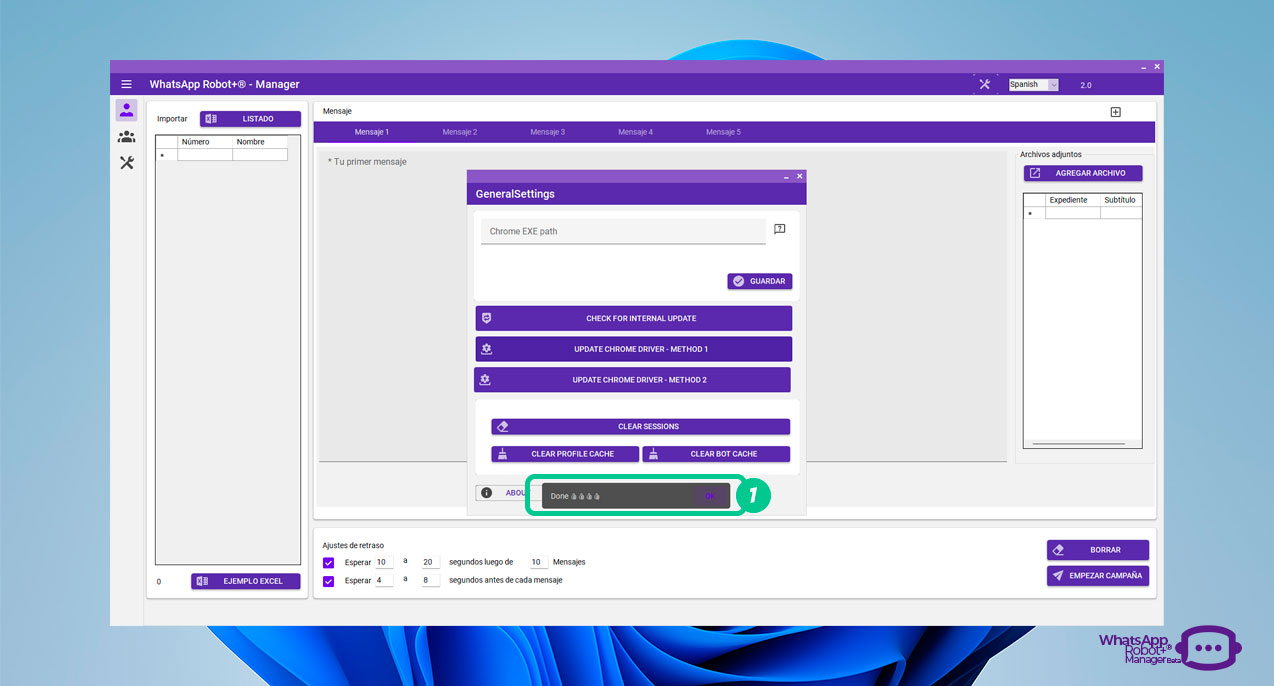
Luego cierra esa pequeña ventana y podrás iniciar cualquier modulo que WhatsApp Robot+® – Manager te ofrece